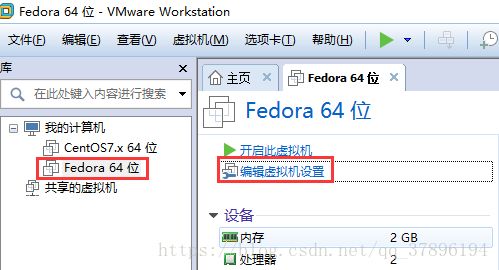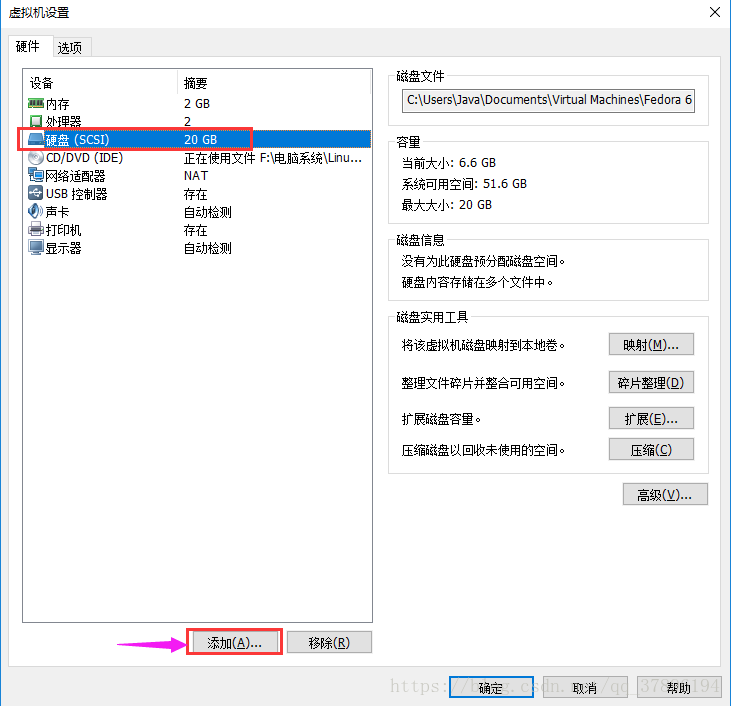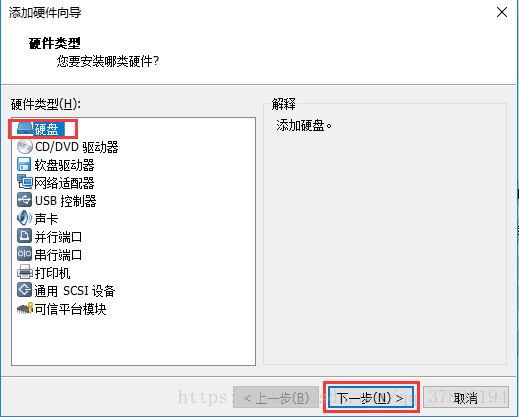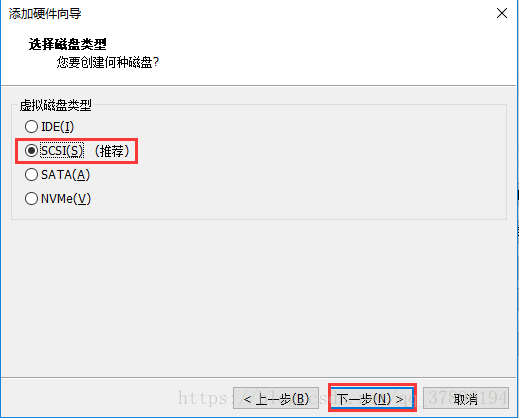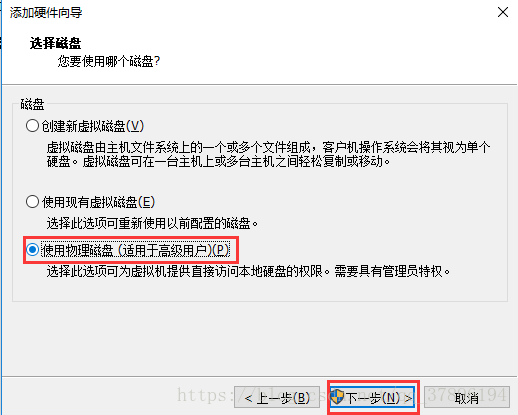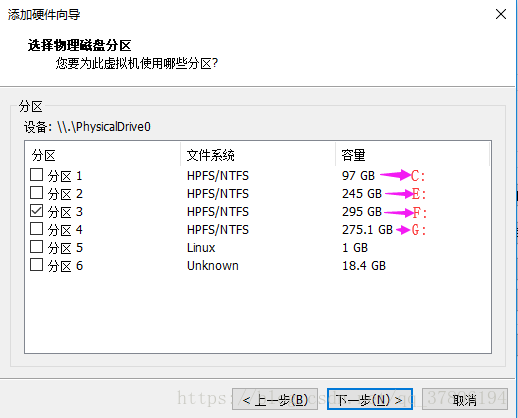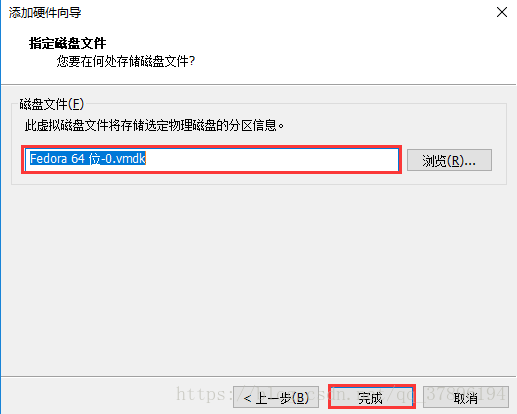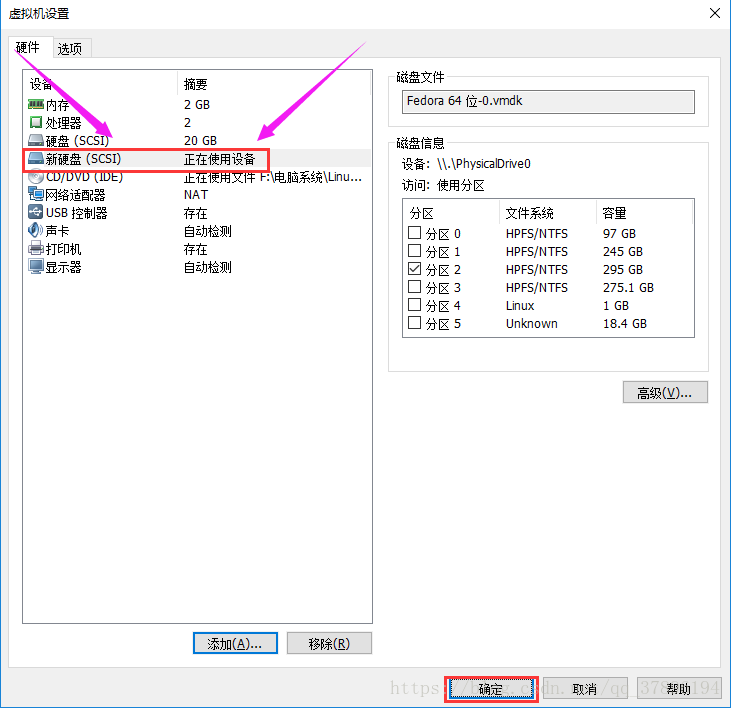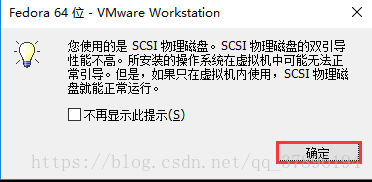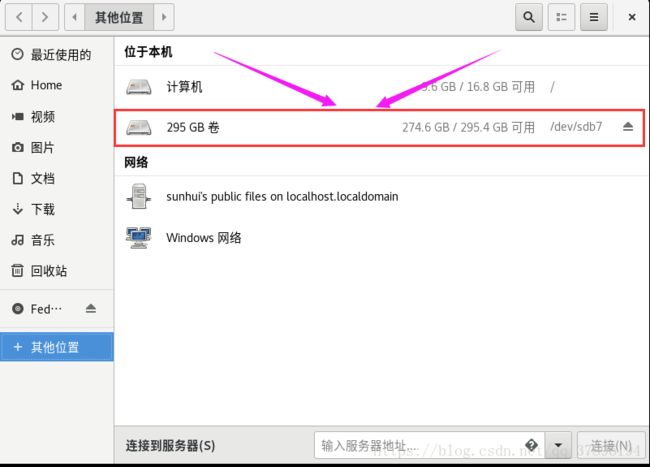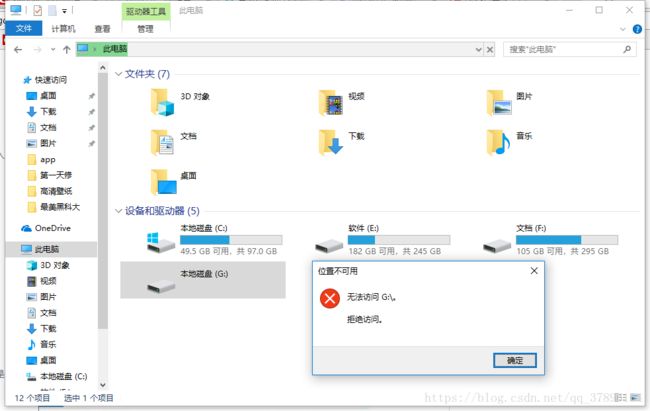VMware虚拟机与本地计算机进行资源共享的教程?
前言:
VMware是一个很强大的虚拟机工具,可以在主机系统内运行安装的虚拟机系统,且互不影响。那么能不能实现本地系统与虚拟机系统之间的数据传输呢?我们可以通过将虚拟机硬盘映射本地磁盘的方法来实现文件的共享。
具体步骤如下:
一、打开VMware虚拟机,右击想要映射的虚拟机系统(例:Fedora),选择“编辑虚拟机设置”;
二、选择硬盘-->添加;
三、硬盘类型选择“硬盘”,点击下一步;
四、选择虚拟磁盘类型,建议选择推荐的SCSI(S),点击下一步;
五、"选择磁盘"中选择"使用物理磁盘(适用于高级用户)(p)",选择此项后可以提供直接访问本地磁盘的权限;
六、"选择物理硬盘"中的"设备"选项中,如果你只有一块硬盘,就不用选了,因为只有一项;如果有多块硬盘,可以进行选择。"使用情况"选项中,如果你想映射所有的本次磁盘(C、D、E、F...),就选择"使用整个硬盘";如果想映射本地主机的某一个或多个磁盘分区,就点击"使用单个分区";
七、"选择物理磁盘分区"中选择要映射到虚拟机中的分区,各个分区对应主机上的各个磁盘,如选择F盘(分区3),点击下一步;
八、"制定磁盘文件"中选择默认即可,点击"完成";
九、"虚拟机设置"中多个"新硬盘(SCSI)",点击"确定";
十、启动虚拟机Fedora64位,在开始过程中会弹出来提示框,点击"确定"即可;
十一、进入虚拟机系统后,你在打开本地资源管理器,你会发现本地磁盘已经映射到虚拟机中了,并且可以正常打开;
十二、但是,当虚拟机使用时,本地计算机的本地磁盘是不可用的,只有退出虚拟机才可以正常使用。
彩蛋:
由于当时是IT小萌新,刚接触Linux操作系统,所以用这种方式进行的文件传输,然而有一种工具是可以通过ip地址和端口号连接到linux系统的,例如:FTP 以及 WinScp 等等。亲测好用,推荐!!!